휴대폰 또는 PC에서 줌 프로필 사진을 제거하는 방법

Zoom 프로필 사진을 제거하는 방법과 그 과정에서 발생할 수 있는 문제를 해결하는 방법을 알아보세요. 간단한 단계로 프로필 사진을 클리어하세요.

DuckDuckGo는 소비자 개인 정보 보호 및 보안을 최우선으로 생각하는 과소 평가된 검색 엔진 및 브라우저입니다. 다양한 웹사이트에서 해당 서비스에 로그인하라는 메시지를 계속 표시하는 새로운 Google 기능을 발견한 경우. 당신도 우리와 같은 감정을 느꼈을 것입니다. 방해가되고 사용자 친화적이지 않으며 사방에서 꽤 성가시다. 휴대전화를 사용 중인 경우 팝업 메시지가 화면의 절반을 차지할 수 있습니다. DuckDuckGo가 이러한 팝업을 차단할 계획에 대해 자세히 알아보십시오. 그리고 서비스가 귀하에게 적합한 경우.
관련 자료:
DuckDuckGo란?
DuckDuckGo는 Google의 대체 검색 엔진으로 시작되었습니다. 고유한 판매 포인트는 보다 개인화된 결과를 생성하기 위해 데이터를 수집하거나 사용하지 않는다는 것입니다. 주요 경쟁자인 Google은 더 많은 서비스를 판매할 수 있도록 다양한 방법으로 귀하의 데이터를 사용하여 귀하에 대한 프로필을 만듭니다. Google은 종종 세계 최대의 광고 회사로 간주됩니다. 데이터는 이익을 늘리고 대중에게 더 많은 제품과 서비스를 판매하는 데 도움이 될 수 있습니다.
DuckDuckGo는 이후 Google과 Bing의 합법적인 경쟁자가 되기 위해 범위를 확장했습니다. 오늘날의 디지털 환경에서는 Apple과 같은 주요 회사가 대중을 도우 려고 노력하면서 소비자 개인 정보 보호를 크게 강조하는 움직임이 커지고 있습니다 . 이러한 새로운 트렌드와 함께 DuckDuckGo는 말하는 것을 백업하는 서비스로 등장했습니다. 추적기를 사용하지 않습니다. 즉, 검색할 때마다 쿼리에 대한 답변을 얻고 플랫폼은 검색 기록, 방문한 웹 사이트 또는 기타 항목을 추적하지 않습니다. 즉, 무언가를 검색할 때마다 효과적으로 "깨끗한 슬레이트"를 얻을 수 있습니다.
어떤 사람들은 개인화로 인해 Google을 더 좋아할 수도 있지만 Google이 귀하에 대해 얼마나 알고 있는지 알면 놀랄 것입니다. 개인화된 검색 결과, 제품 추천 및 강조 표시된 웹 사이트가 있으면 좋을 수 있지만 매번 매우 개별적인 결과를 생성할 수 있는지 Google이 얼마나 알고 있는지 질문해야 합니다.
DuckDuckGo 뉴스: Google 팝업 차단
웹에서 Google에 로그인하라는 수많은 Google 팝업을 보았을 것입니다. 웹사이트에서 사용자가 Google에 등록하고 로그인할 수 있도록 허용하는 경우 팝업이 표시됩니다. 이것은 Google이 귀하의 데이터를 수집하는 훌륭한 방법입니다. Google은 귀하가 방문하고 로그인하는 웹사이트를 볼 수 있으므로 추적기를 사용하여 유사한 콘텐츠나 관련 제품을 추천할 수 있습니다. Chrome이나 다른 Google 연결 서비스를 사용하는 경우 Google에서 그렇게 할 수 있지만 이 새로운 업데이트는 사용자 측에서 꽤 방해가 됩니다.
지금까지 기존에는 차단할 방법이 없었습니다. 전환할 수 있는 옵션이 없습니다. Google은 이러한 팝업을 중지하도록 허용하지도 않습니다. 그러나 12월에 DuckDuckGo는 더 이상 구체적일 수 없는 Google 로그인 팝업 보호라는 새로운 기능을 출시했습니다. DuckDuckGo 브라우저나 확장 프로그램을 사용하는 경우 기본적으로 켜져 있으므로 설정을 변경할 필요가 없습니다. DuckDuckGo의 제품 이사인 Peter Dolanjski는 Google의 새로운 팝업에 대해 다음과 같이 말했습니다.
팝업은 침입적이고 성가시며 사용자 개인 정보를 침해합니다. Google은 로그인하지 않았을 때 로그인하도록 유도하는 어두운 패턴을 사용하고 있습니다. 그렇게 하면 Google은 해당 웹사이트에서 귀하가 하는 일을 추적하고 이를 귀하의 신원과 연결합니다.
우리는 Google이 이러한 웹사이트에 대한 팝업을 윈윈으로 홍보하고 있다고 믿습니다. 더 많은 사용자가 로그인할 수 있다면 Google과 게시자 모두에게 더 많은 데이터 수집이 가능하고 Google이 광고로 사용자를 더 효과적으로 타겟팅할 수 있습니다.
Google 로그인 기능은 새로운 것이 아니지만 팝업은 새로운 기능입니다. Google의 이 새롭고 더욱 공격적인 행동은 데이터 수집 영역에서 영향력을 더욱 확대하려는 시도를 의미할 수 있습니다.
DuckDuckGo는 그만한 가치가 있습니까?
검색 엔진
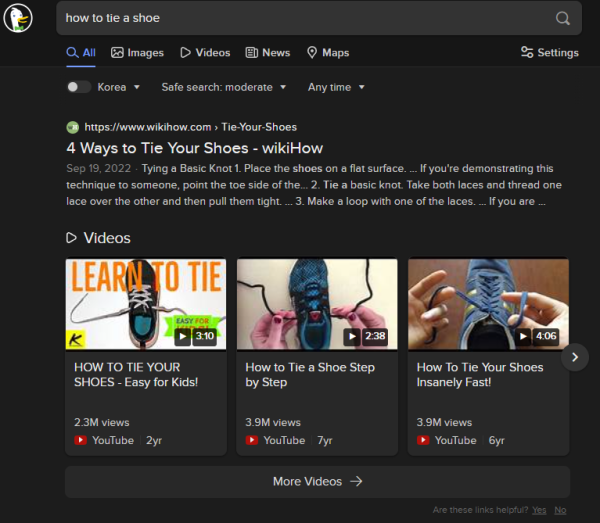
DuckDuckGo는 원래 검색 엔진 및 브라우저 확장 프로그램이었습니다. 초기에는 가능성이 많았지만 Google만큼 자연스럽게 사용되지는 않았습니다. 레이아웃이 약간 다르기 때문이거나 Google의 맞춤 추천 및 멀티미디어 콘텐츠 제안에 너무 익숙하기 때문일 수 있습니다. 처음에는 리치 미디어 카드, 이미지 또는 비디오 콘텐츠의 썸네일 또는 많은 필터가 없었습니다. 하지만 오늘 DuckDuckGo에 가면 Google의 형식과 거의 동일합니다.
가장 중요한 것은 무언가를 검색할 때 받는 제안의 품질입니다. DuckDuckGo에서 무언가를 검색하면 가장 관련성이 높은 첫 번째 웹 링크와 비디오 제안 및 이미지 결과와 같은 풍부한 미디어를 얻을 수 있습니다. 검색 엔진의 두드러진 점은 광고가 없다는 것입니다. 이는 오늘날의 디지털 환경에서 신선한 공기를 마시고 있습니다.
브라우저
물론 DuckDuckGo의 브라우저는 검색 엔진을 기본 옵션으로 사용하며 웹사이트 방문 시 차단된 추적기 수와 같은 특정 데이터를 보여줍니다. 비밀번호를 안전하게 저장하고 보내는 모든 이메일에서 추적기를 차단하는 방법과 같은 기능이 있습니다. 이 기능은 DuckDuckGo가 수년 동안 작업해 온 기능입니다. Google의 성가신 팝업을 차단하려면 DuckDuckGo 브라우저가 필요합니다.
레이아웃, 기능 및 미학에 익숙해지면 한 브라우저에서 새 브라우저로 전환하는 것이 항상 쉬운 것은 아닙니다. 그러나 DuckDuckGo의 브라우저에서 뛰어난 점은 매우 미니멀하고 개인 정보 보호 및 보호에 중점을 두면서도 Chrome 브라우저의 친숙한 느낌을 유지한다는 것입니다.
결론
DuckDuckGo 뉴스 측면에서 볼 때 팝업 차단 기능은 획기적인 것은 아니지만 그럼에도 불구하고 높이 평가됩니다. DuckDuckGo를 아직 사용해 보지 않았다면 최소한 시도해 보도록 권장합니다. 수년에 걸쳐 많은 개선이 이루어졌으며 Google의 검색 엔진과 거의 구별할 수 없습니다. 그렇지 않은 경우 브라우저를 사용하여 온라인 개인 정보를 강화하고 일부 정보를 안전하게 유지할 수 있습니다.
Zoom 프로필 사진을 제거하는 방법과 그 과정에서 발생할 수 있는 문제를 해결하는 방법을 알아보세요. 간단한 단계로 프로필 사진을 클리어하세요.
Android에서 Google TTS(텍스트 음성 변환)를 변경하는 방법을 단계별로 설명합니다. 음성, 언어, 속도, 피치 설정을 최적화하는 방법을 알아보세요.
Microsoft Teams에서 항상 사용 가능한 상태를 유지하는 방법을 알아보세요. 간단한 단계로 클라이언트와의 원활한 소통을 보장하고, 상태 변경 원리와 설정 방법을 상세히 설명합니다.
Samsung Galaxy Tab S8에서 microSD 카드를 삽입, 제거, 포맷하는 방법을 단계별로 설명합니다. 최적의 microSD 카드 추천 및 스토리지 확장 팁 포함.
슬랙 메시지 삭제 방법을 개별/대량 삭제부터 자동 삭제 설정까지 5가지 방법으로 상세 설명. 삭제 후 복구 가능성, 관리자 권한 설정 등 실무 팁과 통계 자료 포함 가이드
Microsoft Lists의 5가지 주요 기능과 템플릿 활용법을 통해 업무 효율성을 40% 이상 개선하는 방법을 단계별로 설명합니다. Teams/SharePoint 연동 팁과 전문가 추천 워크플로우 제공
트위터에서 민감한 콘텐츠를 보는 방법을 알고 싶으신가요? 이 가이드에서는 웹 및 모바일 앱에서 민감한 콘텐츠를 활성화하는 방법을 단계별로 설명합니다. 트위터 설정을 최적화하는 방법을 알아보세요!
WhatsApp 사기를 피하는 방법을 알아보세요. 최신 소셜 미디어 사기 유형과 예방 팁을 확인하여 개인 정보를 안전하게 보호하세요.
OneDrive에서 "바로 가기를 이동할 수 없음" 오류를 해결하는 방법을 알아보세요. 파일 삭제, PC 연결 해제, 앱 업데이트, 재설정 등 4가지 효과적인 해결책을 제공합니다.
Microsoft Teams 파일 업로드 문제 해결 방법을 제시합니다. Microsoft Office 365와의 연동을 통해 사용되는 Teams의 파일 공유에서 겪는 다양한 오류를 해결해보세요.








